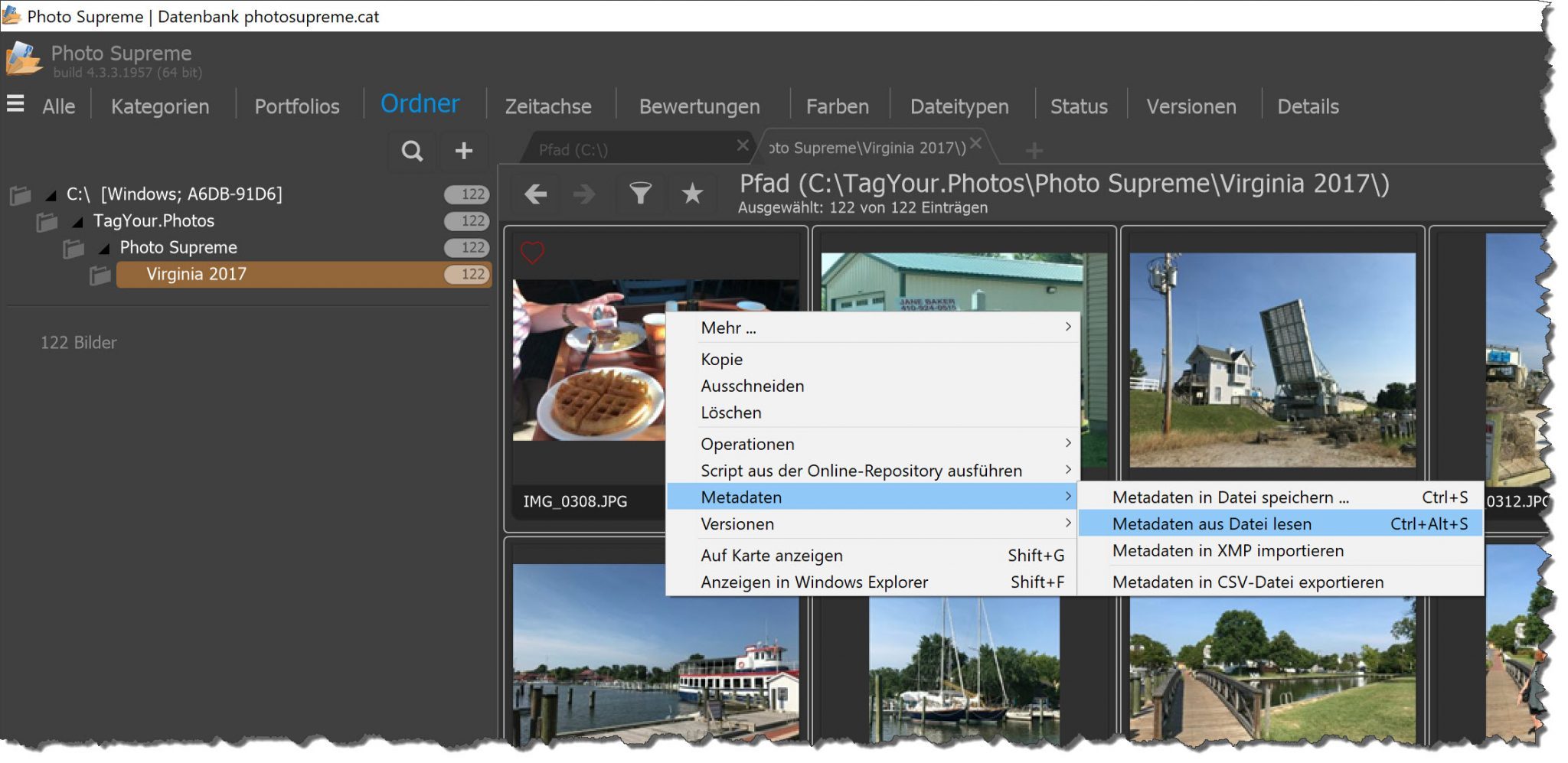Mit TagYour.Photos sind Sie in der Lage ohne Zusatzaufwand hierarchische Kategorien in Photo Supreme zu erstellen, um diese zur Suche und Kategorisierung Ihrer Fotos zu nutzen. Im Folgenden beschreiben wir Ihnen, mit welchen einfachen Schritten Sie Ihre Fotos strukturiert nach Photo Supreme bekommen und so eine einfache Fotosuche mit hierarchischen Kategorien in Photo Supreme ermöglichen.
1. Einstellungen in TagYour.Photos
Um die von TagYour.Photos generierten hierarchischen Schlagwörter in Photo Supreme verwenden zu können, müssen Sie in TagYour.Photos die folgenden Einstellungen vornehmen:
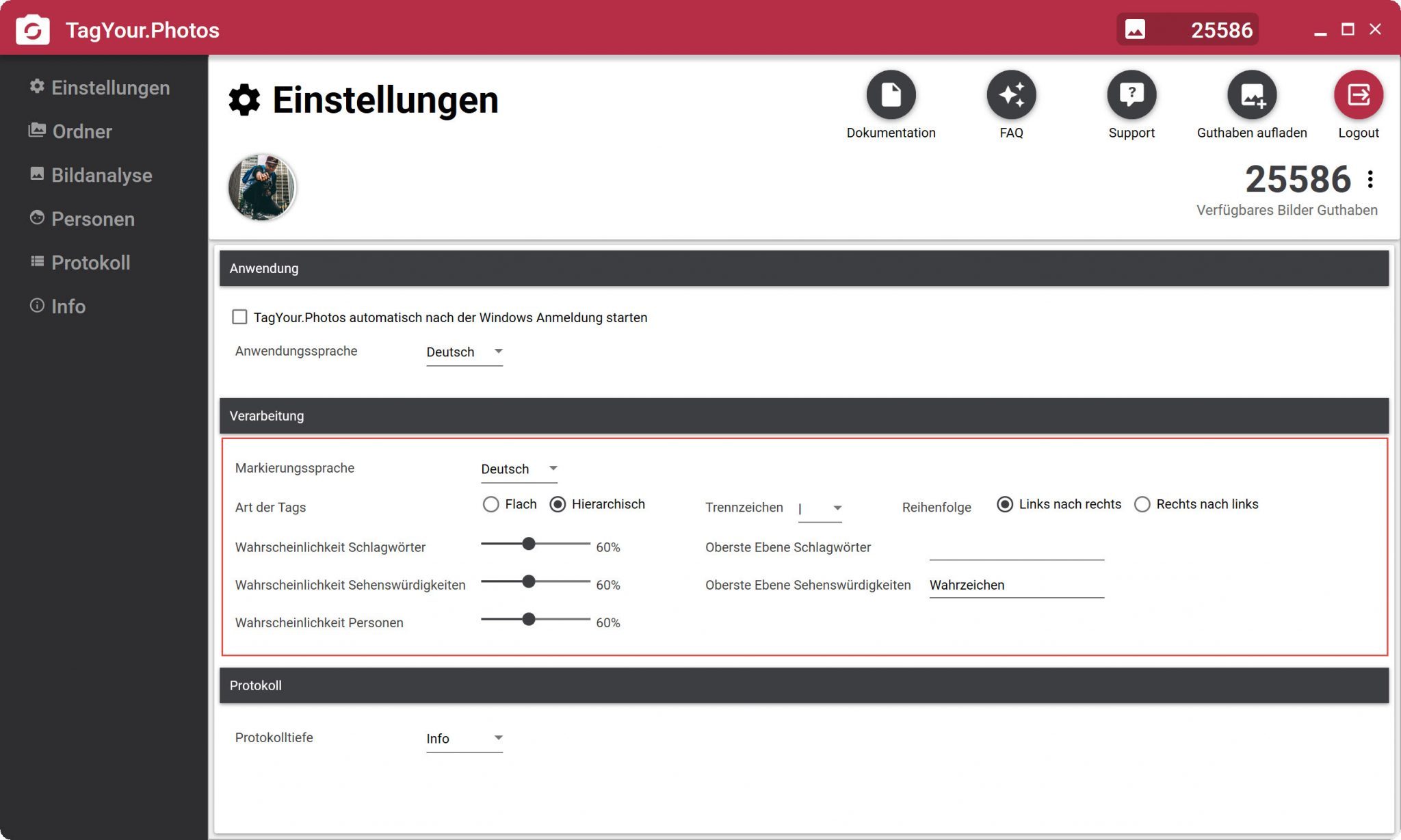
Art der Tags: hierarchisch
Trennzeichen: |
Reihenfolge: Links nach rechts
Oberste Ebene Sehenswürdigkeiten: Wahrzeichen
2. Ordner in TagYour.Photos hinzufügen
Fügen Sie den Ordner in TagYour.Photos hinzu für welchen Sie automatisch Schlagwörter ermitteln lassen möchten.
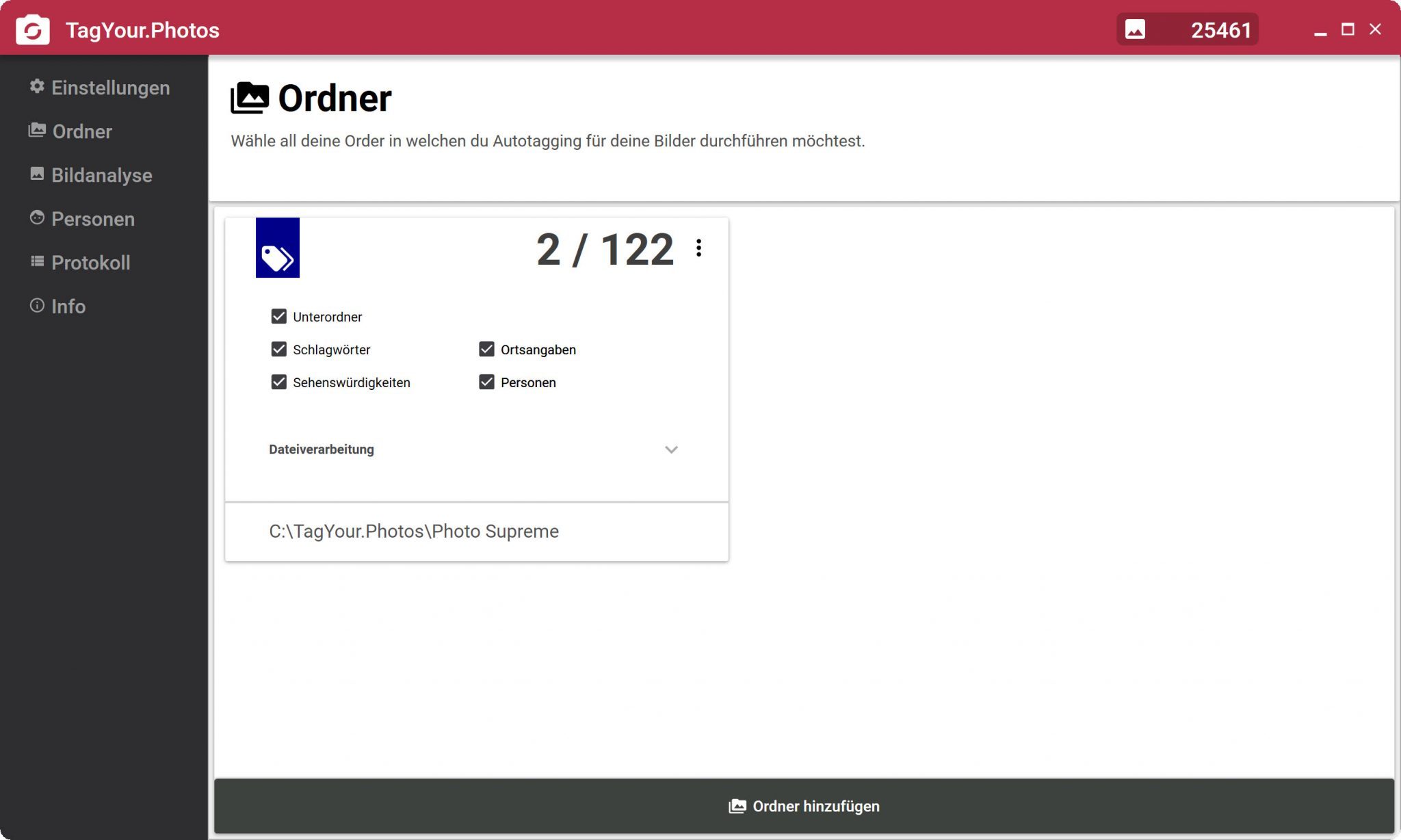
Sind alle Fotos verarbeitet, wird Ihnen dies über den Status angezeigt.
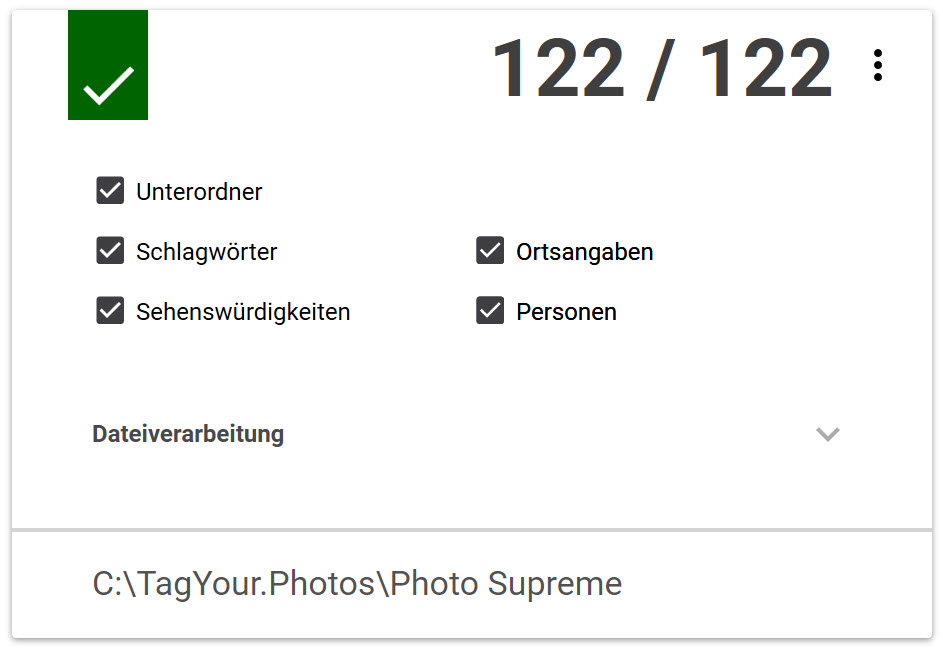
3. Prüfen der Schlagwörter
Wenn Sie möchten können Sie im Windows Explorer prüfen ob die Schlagwörter Ihren Fotos korrekt zugewiesen wurden.
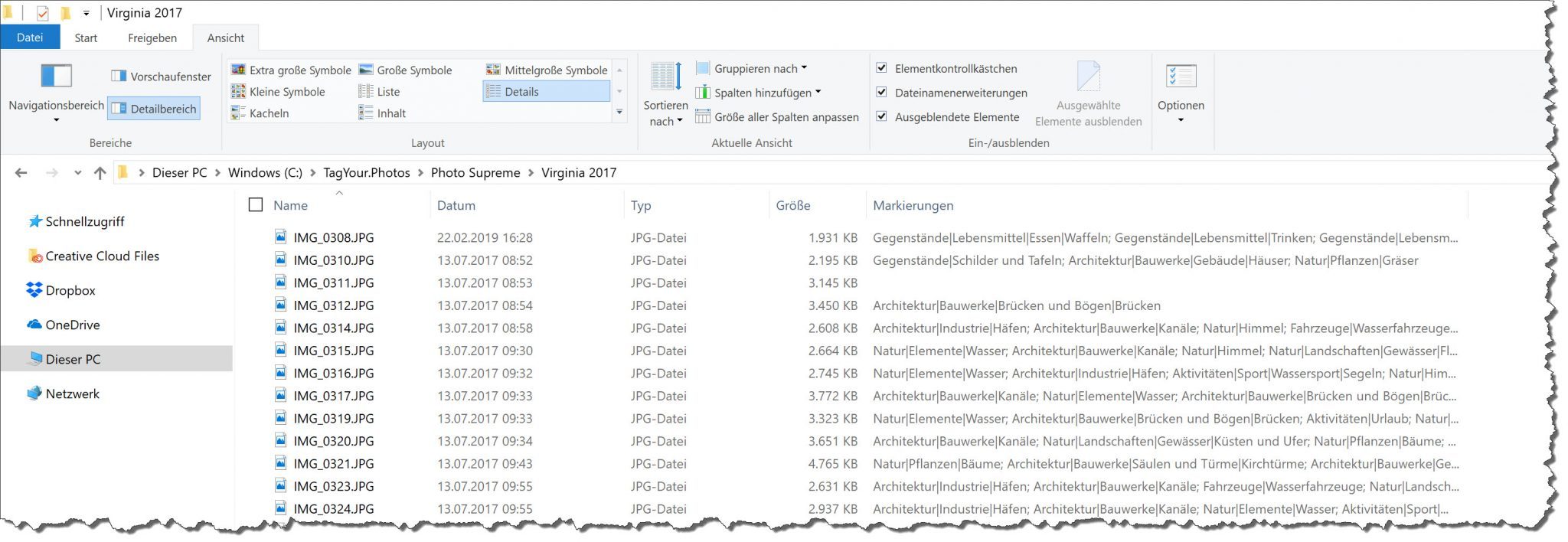
4. Einstellungen in Photo Supreme
Öffnen Sie über das Menü die Voreinstellungen in Photo Supreme.
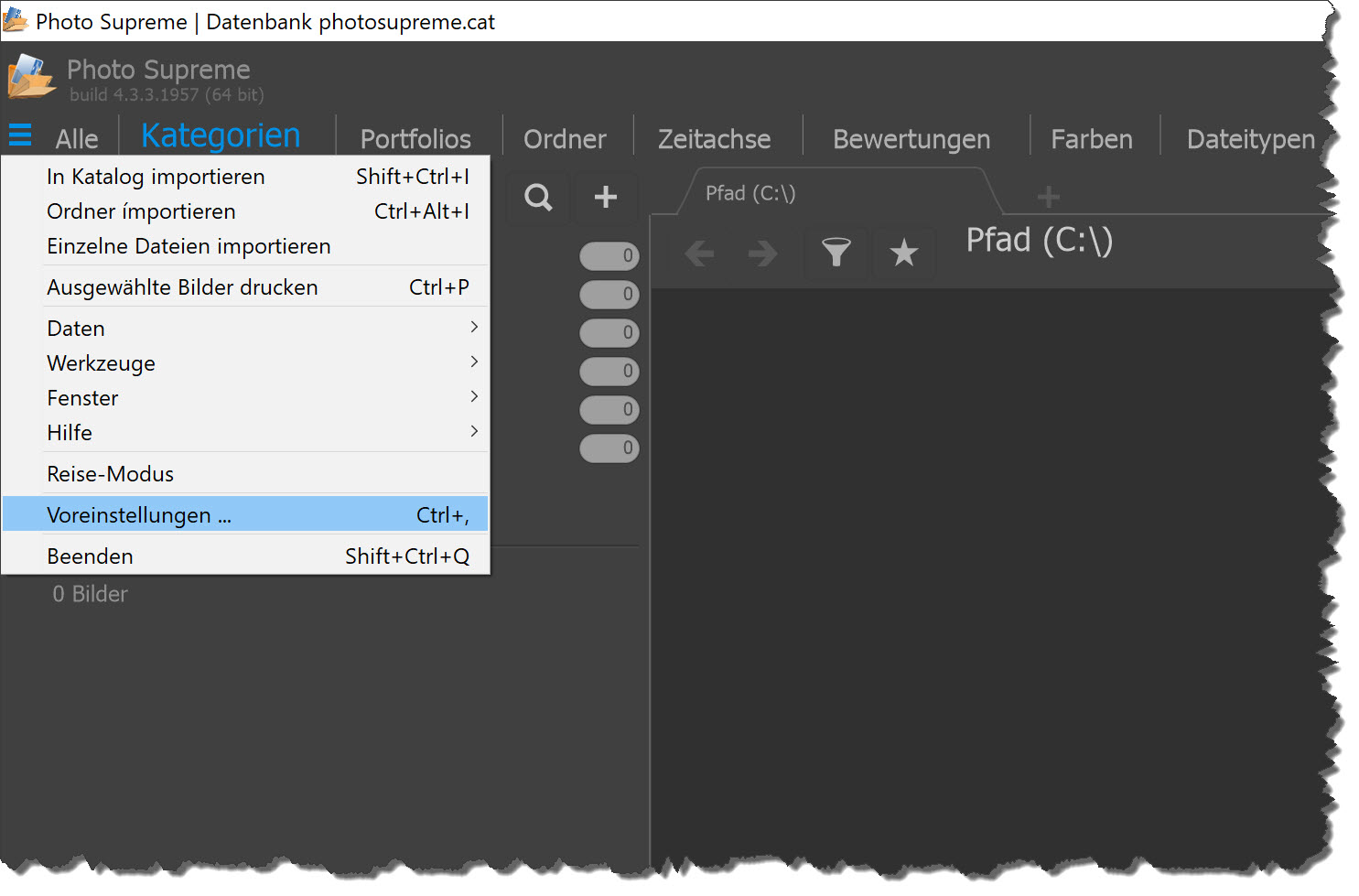
Wechseln Sie in die Synch.-Einstellungen und aktivieren Sie auf der Registerkarte Lesen bitte das Häkchen bei Mit Trennzeichen versehene Stichwörter einlesen und stellen Sie das Trennzeichen auf | ein.

Bestätigen Sie Ihre Änderungen mit OK.
5. Importieren Ihrer Fotos in Photo Supreme
Nun können Sie Ihre Fotos in Photo Supreme importieren. Entweder Sie legen sich hierfür einen neuen Katalog an oder Sie verwenden einen schon bestehenden Katalog. Wir haben im folgenden Beispiel einen noch leeren Katalog verwendet, um die automatisch generierte Kategoriestruktur besser zu verdeutlichen.
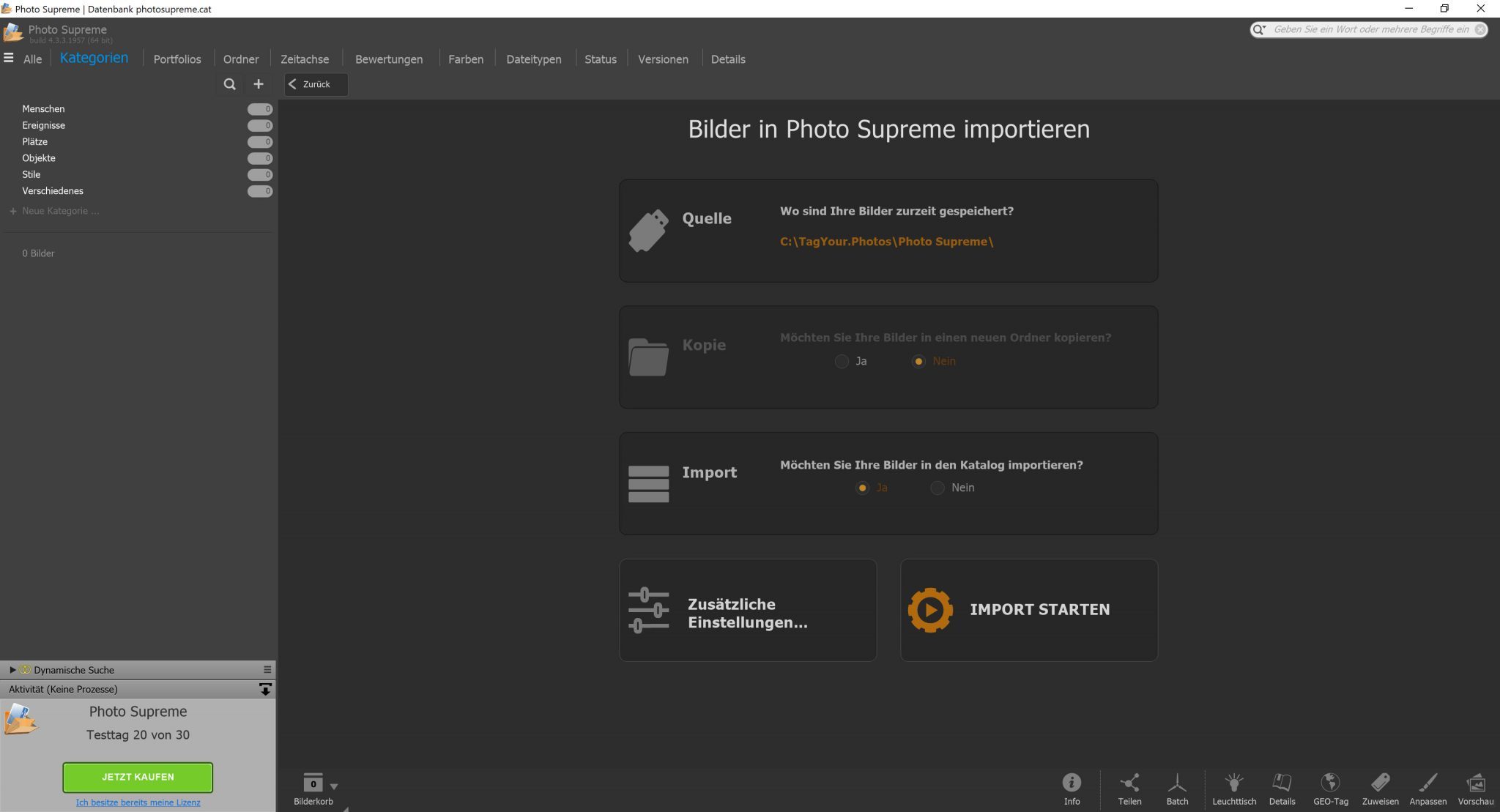
Ist der Import abgeschlossen, können Sie bei Ihren Fotos direkt sehen welche Stichworte ihnen zugewiesen wurden. Mit diesen Stichworten können Sie jetzt wie gewohnt weiterarbeiten.
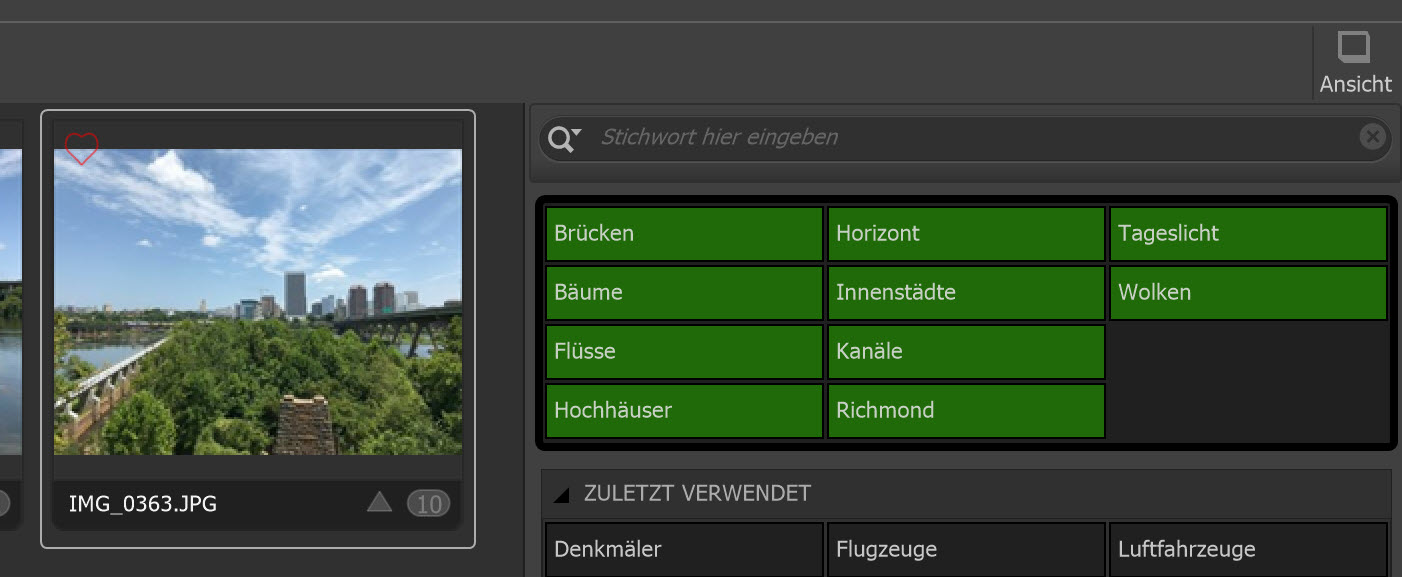
6. Kategorisieren, Filtern oder Suchen in Ihren Fotos
In der Ansicht Kategorien in Photo Supreme können Sie nun wie gewohnt mit Ihren Fotos arbeiten. Die Kategoriestruktur die vorher mühevoll von Hand aufgebaut werden musste ist nun ohne weiteres Zutun direkt verfügbar. Völlig automatisch haben Sie eine einfache Fotosuche mit hierarchischen Kategorien in Photo Supreme.
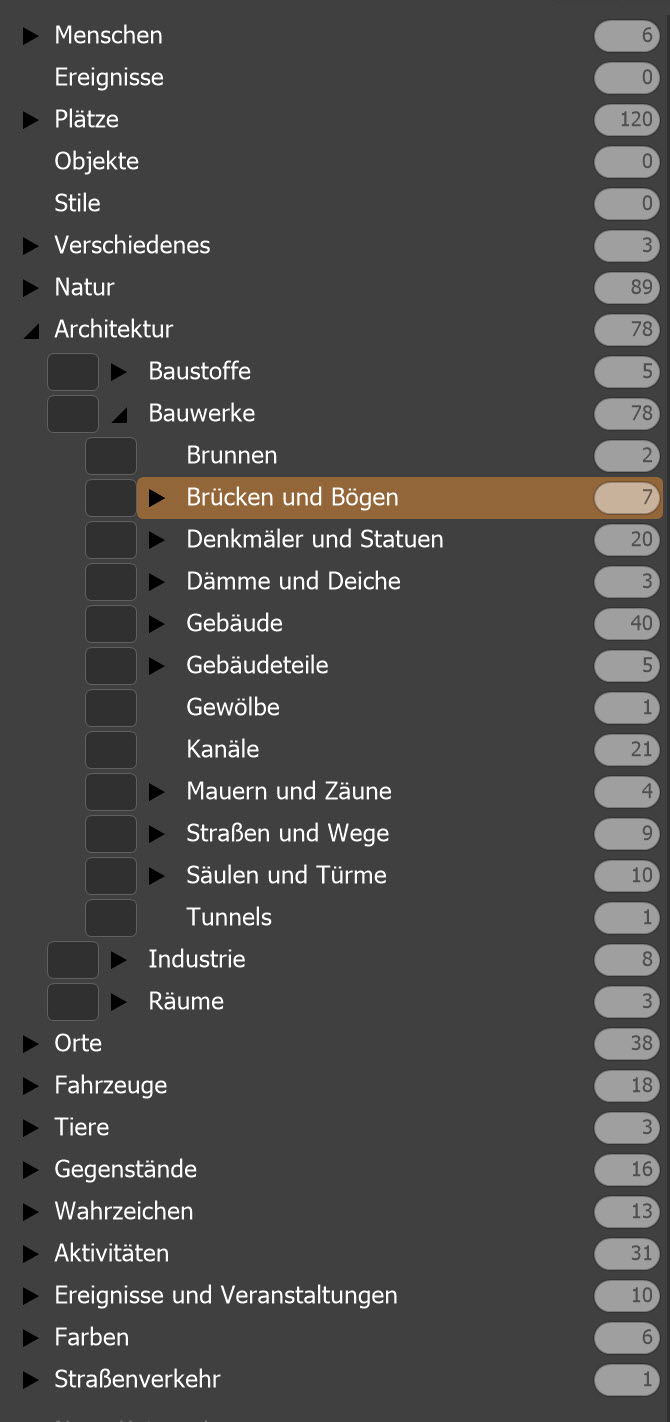
Sie können nun die Kategorien beliebig nutzen, beispielsweise um alle Brücken aus der Hauptkategorie Architektur anzuzeigen.
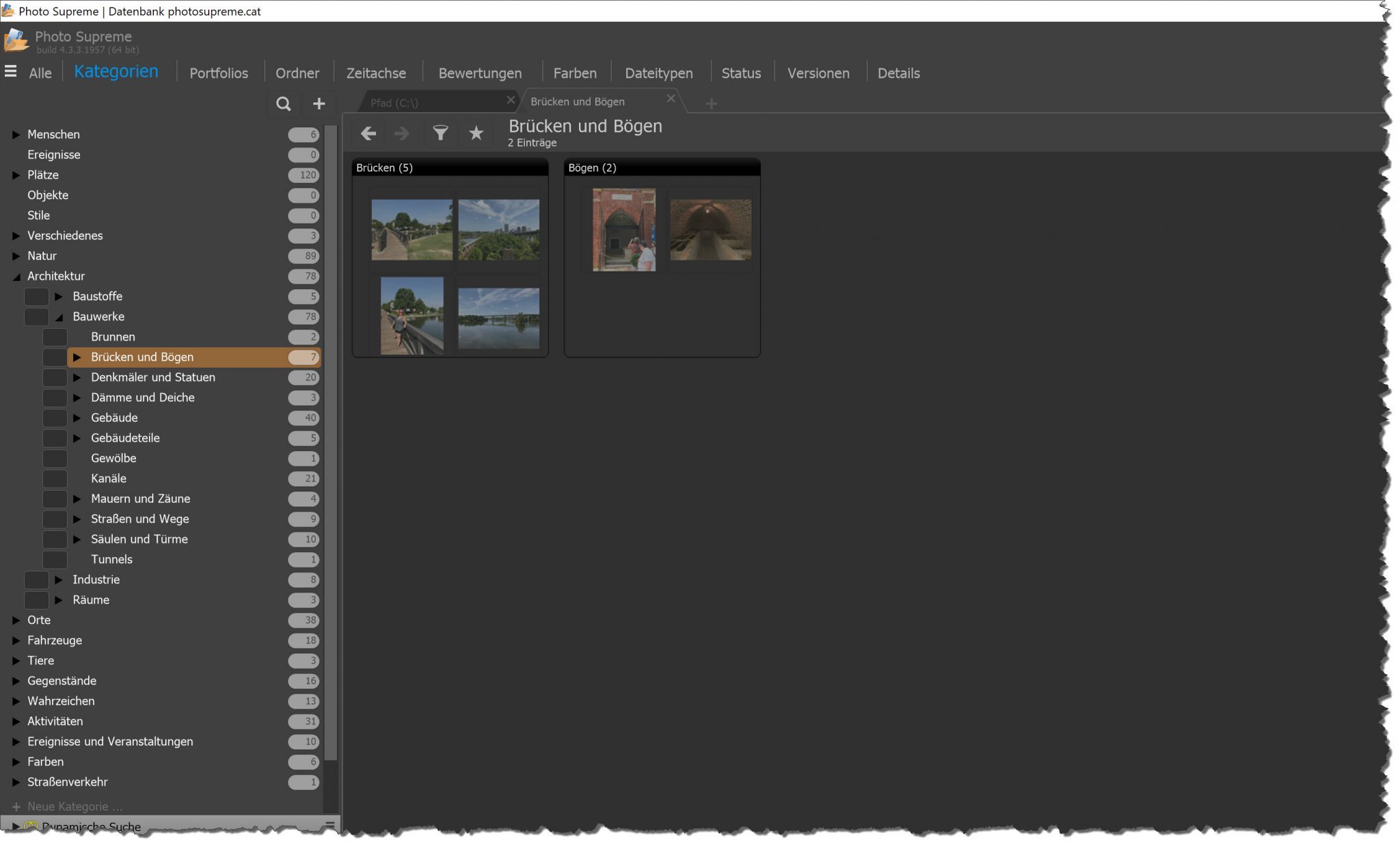
Oder Sie verschaffen sich einen Überblick über die erkannten Sehenswürdigkeiten in den USA.
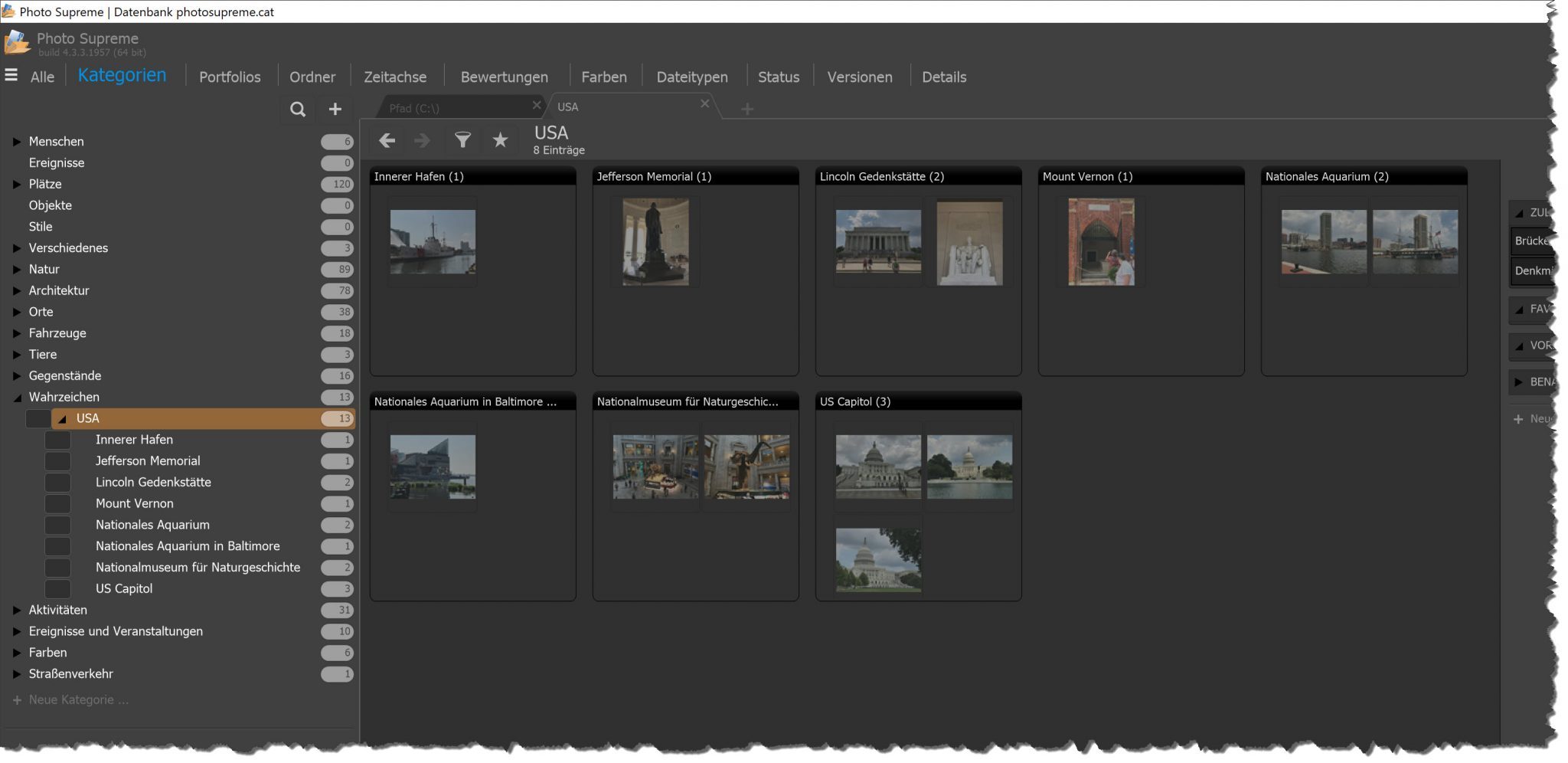
Konnten für Ihre Fotos Standortinformationen ermittelt werden – entweder aus GPS Daten oder aus erkannten Sehenswürdigkeiten – so können Sie Ihre Fotos auch einfach über die Kategorie Plätze den Ländern, Bundesländern und Städten zuordnen lassen.
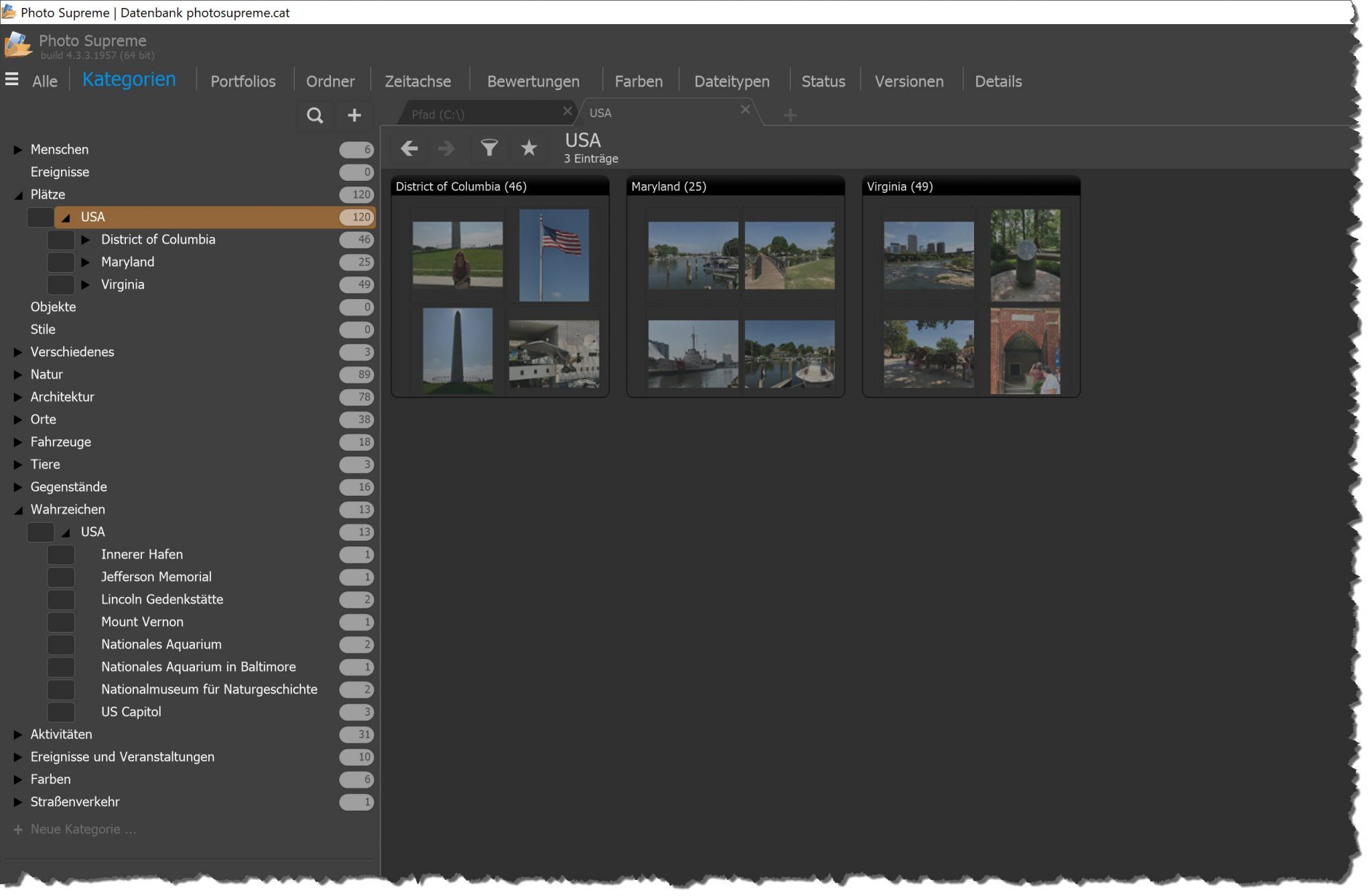
Nachträgliche Verarbeitung von Fotos
Selbstverständlich können Sie auch Fotos mit TagYour.Photos verarbeiten lassen, welche Sie schon in einem Photo Supreme Katalog haben. Hierfür müssen Sie lediglich nach der Verarbeitung von TagYour.Photos die Metadaten Ihrer Fotos erneut in Photo Supreme einlesen. Sie finden die entsprechende Funktion hierfür über das Kontextmenü > Metadaten > Metadaten aus Datei lesen.